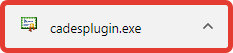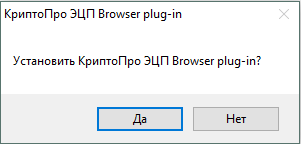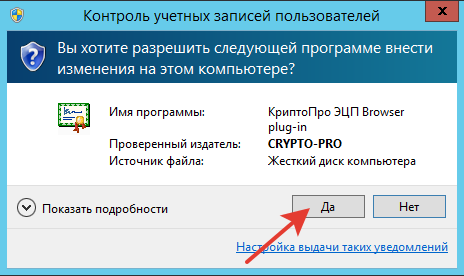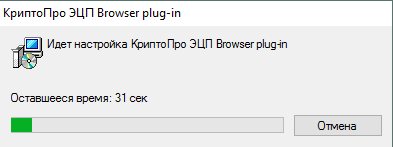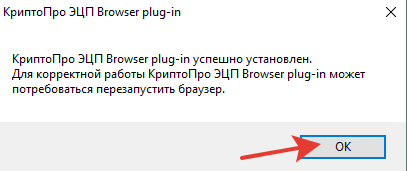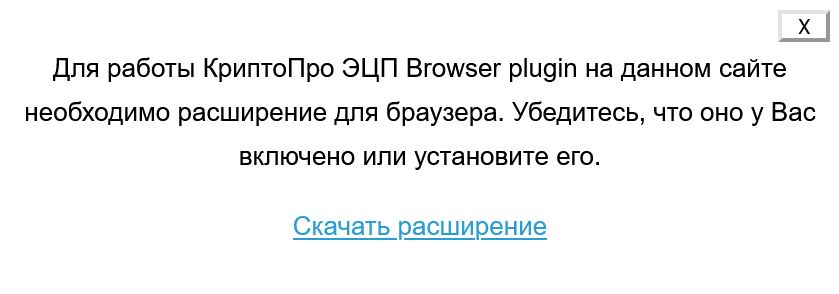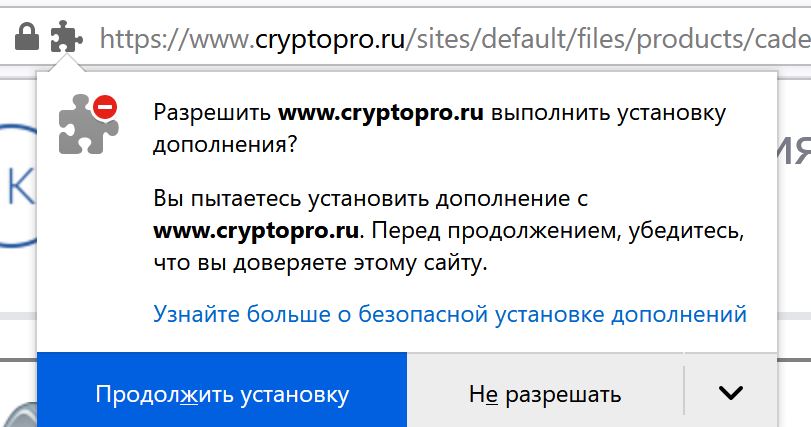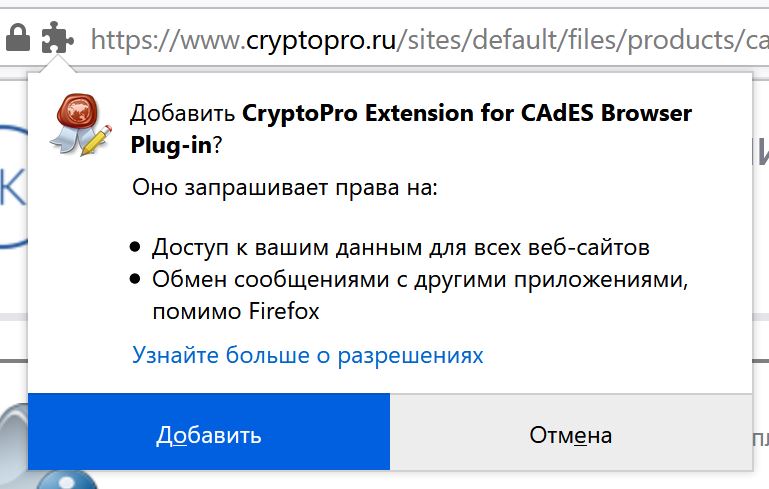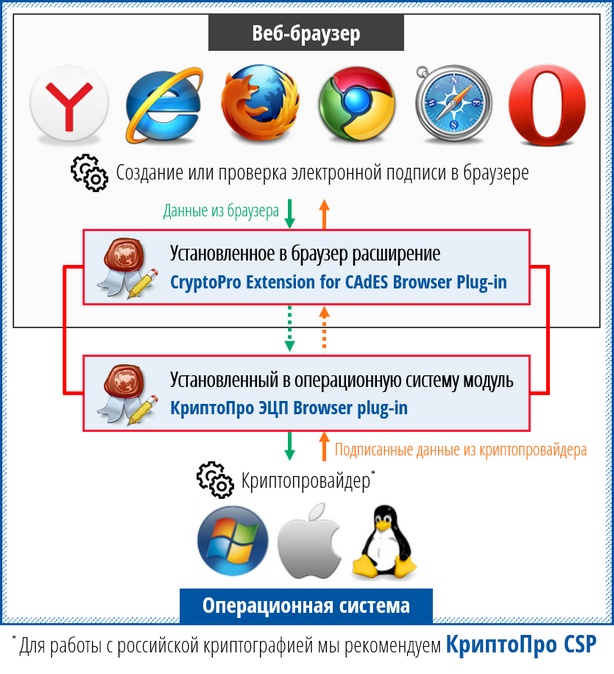что такое крипто плагин и как его установить
Что такое крипто плагин и как его установить
Для корректного функционирования веб-страниц, использующих КриптоПро ЭЦП Browser plug-in, недостаточно расширения для браузера.
Сначала необходимо скачать установочный файл и установить его, соблюдая настоящую Инструкцию.
Для работы плагина требуется установленный КриптоПро CSP версии 3.6 R4 и выше.
1. Скачайте программу установки. КриптоПро ЭЦП Browser plug-in доступен по ссылке.
2. Запустите исполняемый файл cadesplugin.exe.
3. Подтвердите установку КриптоПро ЭЦП Browser plug-in.
4. Если потребуется, разрешите КриптоПро ЭЦП Browser plug-in внести изменения путем нажатия кнопки «Да».
5. Дождитесь окончания установки КриптоПро ЭЦП Browser plug-in.
6. После окончания установки КриптоПро ЭЦП Browser plug-in нажмите ОК.
7. Дальнейшие настройки различаются в зависимости от используемого браузера.
Браузер Google Chrome: запустите Chrome и дождитесь оповещения об установленном расширении CryptoPro Extension for CAdES Browser Plug-in. Включите это расширение. Если на Вашем компьютере ранее уже выполнялась установка расширения CryptoPro Extension for CAdES Browser Plug-in, а потом оно был удалено, его потребуется установить отдельно. Для этого перейдите по ссылке и установите расширение из интернет-магазина Chrome.
Браузер Opera или Яндекс.Браузер: расширение доступно по ссылке.
Браузер Firefox: Запустите браузер и перейдите на страницу, где используется КриптоПро ЭЦП Browser plug-in. Дождитесь окна с предложением скачать расширение:
А затем в всплывающем окне разрешите выполнить установку:
И добавьте права для корректной работы расширения:
Или скачайте расширение по ссылке и установите в браузер самостоятельно из файла.
Браузер Microsoft Internet Explorer: не требуется дополнительных настроек.
Браузер Microsoft «Chromium» Edge: инструкция доступна по ссылке.
8. Проверьте корректность установки на странице проверки плагина. Для этого в открывшемся окне подтвердите доступ путем нажатия кнопки Да.
Если установка КриптоПро ЭЦП Browser plug-in прошла успешно, появится окно с надписью Плагин загружен с указанием его версии и используемой Вами версии КриптоПро CSP.
Что такое крипто плагин и как его установить
Для корректного функционирования веб-страниц, использующих КриптоПро ЭЦП Browser plug-in, недостаточно расширения для браузера.
Сначала необходимо скачать установочный файл и установить его, соблюдая настоящую Инструкцию.
Для работы плагина требуется установленный КриптоПро CSP версии 3.6 R4 и выше.
1. Скачайте программу установки. КриптоПро ЭЦП Browser plug-in доступен по ссылке.
2. Запустите исполняемый файл cadesplugin.exe.
3. Подтвердите установку КриптоПро ЭЦП Browser plug-in.
4. Если потребуется, разрешите КриптоПро ЭЦП Browser plug-in внести изменения путем нажатия кнопки «Да».
5. Дождитесь окончания установки КриптоПро ЭЦП Browser plug-in.
6. После окончания установки КриптоПро ЭЦП Browser plug-in нажмите ОК.
7. Дальнейшие настройки различаются в зависимости от используемого браузера.
Браузер Google Chrome: запустите Chrome и дождитесь оповещения об установленном расширении CryptoPro Extension for CAdES Browser Plug-in. Включите это расширение. Если на Вашем компьютере ранее уже выполнялась установка расширения CryptoPro Extension for CAdES Browser Plug-in, а потом оно был удалено, его потребуется установить отдельно. Для этого перейдите по ссылке и установите расширение из интернет-магазина Chrome.
Браузер Opera или Яндекс.Браузер: расширение доступно по ссылке.
Браузер Firefox: Запустите браузер и перейдите на страницу, где используется КриптоПро ЭЦП Browser plug-in. Дождитесь окна с предложением скачать расширение:
А затем в всплывающем окне разрешите выполнить установку:
И добавьте права для корректной работы расширения:
Или скачайте расширение по ссылке и установите в браузер самостоятельно из файла.
Браузер Microsoft Internet Explorer: не требуется дополнительных настроек.
Браузер Microsoft «Chromium» Edge: инструкция доступна по ссылке.
8. Проверьте корректность установки на странице проверки плагина. Для этого в открывшемся окне подтвердите доступ путем нажатия кнопки Да.
Если установка КриптоПро ЭЦП Browser plug-in прошла успешно, появится окно с надписью Плагин загружен с указанием его версии и используемой Вами версии КриптоПро CSP.
Что такое крипто плагин и как его установить
КриптоПро ЭЦП Browser plug-in предназначен для создания и проверки электронной подписи (ЭП) на веб-страницах и поддерживает работу с широким набором алгоритмов, как встроенных в операционную систему, так и доустановленных дополнительно.
Для работы плагина выполните следующие шаги
Для создания и проверки электронных подписей по алгоритмам ГОСТ требуется обязательная установка криптопровайдера, поддерживающего ГОСТ (мы рекомендуем КриптоПро CSP).
Приложение осуществляет взаимодействие веб-страниц в вашем браузере с криптопровайдером в операционной системе и предназначено для создания и проверки электронной подписи на веб-страницах. Рекомендуем воспользоваться инструкцией по установке
Чтобы убедиться, что всё установлено верно и все элементы системы надёжно взаимодействуют, мы создали специальную площадку для тестирования и проверки создания электронной подписи.
Описание принципов работы плагина
КриптоПро ЭЦП Browser plug-in легко встраивается и применим в любом из современных браузеров с поддержкой сценариев JavaScript:
Поддерживаемые операционные системы:
КриптоПро ЭЦП Browser plug-in позволяет подписывать различные типы данных:
С точки зрения бизнес-функций, плагин позволяет использовать ЭП:
Например: В онлайн-банке подтверждение операции по переводу средств усовершенствованной электронной цифровой подписью обеспечит гарантию того, что счетом распорядился владелец в конкретный (подтвержденный) момент времени и сертификат ключа подписи на момент совершения транзакции был действителен.
КриптоПро ЭЦП Browser plug-in позволяет создавать и проверять как обычную электронную подпись, так и усовершенствованную электронную подпись. Поскольку плагин является частью стандарта применения усовершенствованной электронной цифровой подписи, автоматически решаются задачи:
Создание и проверка подписи происходят на стороне пользователя. При создании подписи с помощью КриптоПро ЭЦП Browser plug-in, электронная подпись может быть либо добавлена к подписываемым данным (присоединенная ЭП), либо создана отдельно (отделенная ЭП).
КриптоПро ЭЦП Browser plug-in распространяется бесплатно (лицензионное соглашение).
На нашем сайте доступна демо-страница для пробной работы с КриптоПро ЭЦП Browser plug-in. Полная инструкция по установке доступна по ссылке.
Скачать актуальную версию КриптоПро ЭЦП Browser plug-in:
Подробное описание КриптоПро ЭЦП Browser plug-in приведено в Руководстве разработчика КриптоПро ЭЦП SDK.
Крипто Про ЭЦП Браузер плагин: установка и устранение ошибок
КриптоПро ЭЦП Browser plug-in – программный модуль, используемый для генерации и проверки электронной подписи на ресурсах сети с применением СКЗИ CryptoPro CSP. Разработчик распространяет ПО на бесплатной основе. Установка занимает несколько минут, дополнительно проводят настройку. В этой статье подробно остановимся на том, как инсталлировать Крипто Про ЭЦП Браузер плагин и проверить его работу.
Почему стоит скачать Крипто Про ЭЦП Браузер плагин
Основная задача программного модуля КриптоПро сводится к работе с электронными подписями. Благодаря интегрированному ПО можно:
При работе с ПО в веб-браузере можно путем подписания заверять:
Преимущественно программный модуль используют в защищенных системах, отвечающих за обработку документации и финансовых транзакций, например, интернет-банкинг. Применение ЭП уже не вызывает сомнений, что владелец самостоятельно проводил операции. Реже ПО используют на клиентских веб-ресурсах и при выходе в интернет посредством корпоративной сети.
Где скачать Крипто Про ЭЦП Браузер плагин бесплатно
Скачать Крипто Про ЭЦП Браузер плагин предлагают на многих ресурсах. Но лучше загружать ПО с официального портала разработчика. Войдите на cryptopro.ru и следуйте инструкции:
Для пользователей разработчик предлагает две версии ПО — 1.5 и 2.0. Для каждой из них предъявляются отдельные системные требования и поддерживаемые стандарты, что важно учитывать при выборе варианта приложения. Характеристики ПО версии 1.5:
Характеристики ПО версии 2.0:
Установка и настройка Крипто Про ЭЦП Браузер плагин
ПО CryptoPro корректно работает с большинством интернет-обозревателей, поддерживающих выполнение сценариев на языке JavaScript. В их числе:
Перед установкой приложения убедитесь в том, в операционной системе для вас включены права администратора, а все приложения и документы закрыты. Далее действуйте согласно следующей инструкции:
Процесс настройки Крипто Про ЭЦП Браузер плагин зависит от используемого интернет-обозревателя.
1. Задай вопрос нашему специалисту в конце статьи.
2. Получи подробную консультацию и полное описание нюансов!
3. Или найди уже готовый ответ в комментариях наших читателей.
Internet Explorer
При работе с IE на Windows не выше 8.1, воспользуйтесь следующей инструкцией:
Если на ПК установлена ОС Windows 10, воспользуйтесь следующей инструкцией:
Возле строки «Проверка северов» уберите галочку. Щелкните по кнопке «Закрыть» и перезапустите обозреватель.
Coogle Chrome
Алгоритм действия для Chrome одинаков независимо от используемой версии ОС:
Вновь откройте браузер. Перейдите в раздел «Расширения» и найдите в перечне название приложения. Активируйте нажатием кнопки «Включить».
Opera
Для Opera алгоритм действий выглядит следующим образом:
На открывшейся странице активируйте опцию «Добавить в Опера».
КриптоПро плагин: как скачать, установить и настроить
Последний этап перехода на онлайн-кассы с функцией передачи данных в ФНС заканчивается 1 июля 2019 года. В основном это касается индивидуальных предпринимателей, работающих в одиночку. До указанной даты большинство частников без наемного персонала спокойно работали без электронной подписи. Но для установки и последующей эксплуатации онлайн-кассы ЭП обязательна, поэтому до начала третьего квартала предприниматели должны решить и этот вопрос.
Саму электронную подпись вместе с флеш-накопителем (токеном) можно оформить в любом удостоверяющем центре, аккредитованном Минкомсвязи РФ. Для онлайн-кассы не подойдет обычная ЭП, придется приобрести усиленную квалифицированную подпись, в основе которой лежат криптографические алгоритмы. С такой КЭП можно регистрировать ККТ через интернет, подписывать документы, связанные с денежными операциями, передавать данные в ФНС, заключать и расторгать договоры с ОФД и т.д.
Генерацию электронной подписи обеспечивает криптопровайдер (СКЗИ) — это специальное программное обеспечение для создания и проверки ЭП, обеспечения конфиденциальности и целостности данных посредством их шифрования. Для работы с онлайн-кассами рекомендован криптопровайдер КриптоПро CSP. На сегодняшний день это ведущий разработчик криптографических утилит на российском рынке.
КриптоПро CSP — это платное ПО. Дистрибутив с ключом лицензии можно заказать на диске, скачать с официального сайта после регистрации и оплаты или купить у других поставщиков ПО.
После установки программы необходимо скачать плагин КриптоПро. Именно этот программный модуль отвечает за формирование и проверку ЭП на веб-страницах посредством КриптоПро CSP. В этой статье поговорим о том, как установить плагин и избежать распространенных ошибок в его настройках.
Плагин КриптоПро ЭЦП Browser plug in: что это и зачем он нужен
Владельцам бизнеса придется неоднократно использовать электронную подпись для заверения документов: при заключении договора с оператором фискальных данных, постановке ККТ на учет в ФНС, при перерегистрации кассы после замены ФН и т.д.
Генерирование подписи через Crypto-Pro CSP возможно только после загрузки КриптоПро Browser plugin: этот модуль расширяет возможности СКЗИ и позволяет выполнять все задачи, связанные с формированием и проверкой ЭЦП.
С помощью плагина можно визировать:
Преимущественно этот модуль используется в сферах, где требуется повышенная защита информации, а именно:
Программный модуль создает и проверяет обычные и усиленные ЭП, автоматически решая сразу несколько задач:
Например, при регистрации онлайн-кассы в ФНС подача заявления, подписанного КЭП с помощью КриптоПро ЭЦП Browser Plugin, подтверждает, что:
ЭП или прикрепляется к заверяемым документам (присоединенная КЭП), или формируется отдельно (отделенная КЭП).
Формирование подписи осуществляется на стороне клиента, а не на стороне сервера криптопровайдера, поэтому ключ никуда не передается.
1. Задай вопрос нашему специалисту в конце статьи.
2. Получи подробную консультацию и полное описание нюансов!
3. Или найди уже готовый ответ в комментариях наших читателей.
С какими браузерами совместим КриптоПро ЭЦП Browser plugin
Плагин можно применять на ОС Microsoft Windows, Linux, Apple iOS и MacOS. Он совместим с любым интернет-обозревателем, поддерживающим код Java Script:
Как КриптоПро ЭЦП Browser plug in скачать и установить на Windows
Пользователь ничего не доплачивает за модуль, так как он доступен для бесплатного скачивания по ссылке.
Перед загрузкой убедитесь, что на вашем ПК уже есть СКЗИ КриптоПро CSP актуальной версии. Если стоит устаревшее ПО, обновите его. После этого можно перейти непосредственно к скачиванию и запуску плагина.
Общая схема действий по подготовке к работе СКЗИ выглядит следующим образом: